iPodを使って音楽を聞くのは便利です。持ち歩きにも便利ですし、容量が多いので何百、何千曲も取り込めます。特に外出する時は、CD一枚一枚持っていくのも面倒です。ただし、日頃購入していたCDの曲も、やはり聞きたいですよね。また、iTunesで曲をダウンロードするのもいいですが、iTunesにない・CDのみにある曲がある場合、CDから取り込んだ方が早いです。
CDからiPodに音楽を取り込むには、まずはCDから音楽をパソコンに取り込む必要があります。CDの曲をパソコンに保存する方法は一つではありません。一番手っ取り早いのは、Windowsに付いてた「Windowsメディアプレイヤー」を使うことです。簡単にPCに保存できますので、ぜひ使ってみてください。
CDから保存した曲を、iPodに取り込むには、何かいい方法がありませんか?パソコンに音楽ファイルがあれば、簡単です。今日紹介したいのは、「FonePaw iOS転送」というソフトを使って取り込む方法です。便利な方法なので、早速手順を見てみましょう。
Windows Version DownloadMac Version Download
iPodに曲を取り込む
ステップ1、CDから音楽をPCに取り込み
上に書いた通り、まずはCDの音楽をPCに移すことから始まります。Windowsメディアプレイヤーなどの音楽ソフトで簡単に移せますので、好きなソフトを選んで取り込んでください。
ステップ2、iPodをPCと繋ぐ
PCにインストールした「FonePaw iOS転送」を起動し、iPhoneをPCと接続します。これで準備は全て完了しました。
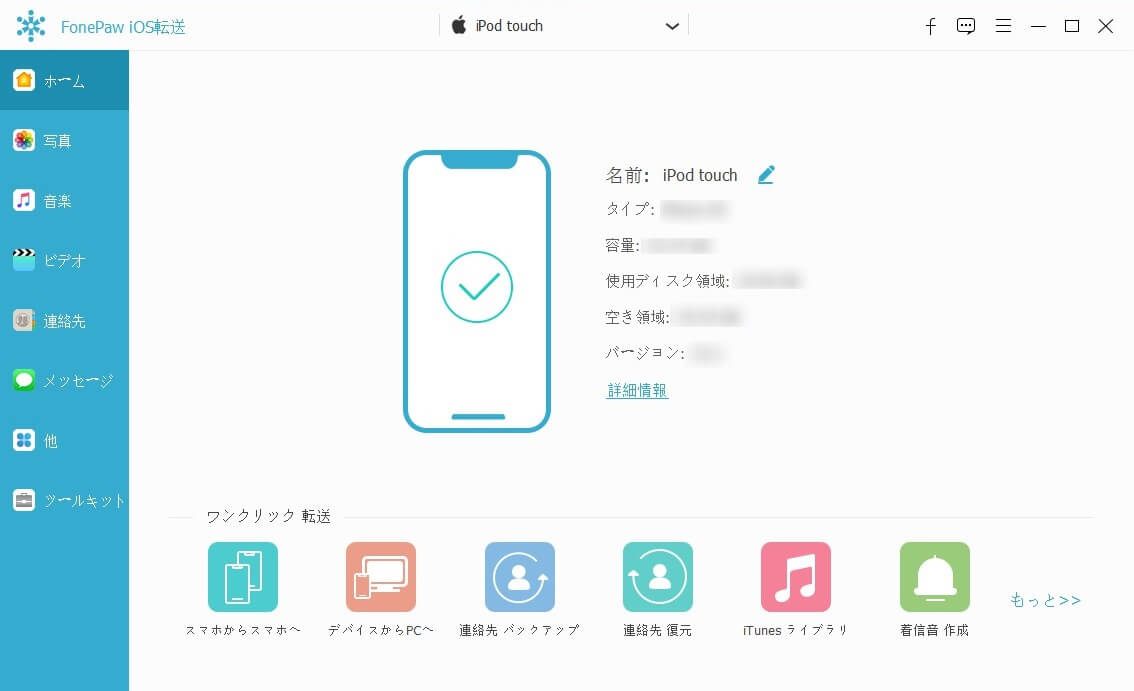
ステップ3、パソコンにある音楽ファイルをiPodへ
CDから取り込んだ音楽の保存先を確認し、「FonePaw iOS転送」で左の「メディア」メニューをクリックし、「音楽」→「追加」の順で音楽をiPodに取り込みます。フォルダごと取り込むこともできますし、一曲だけ取り込むことも全然大丈夫です。自由度が高くて便利。
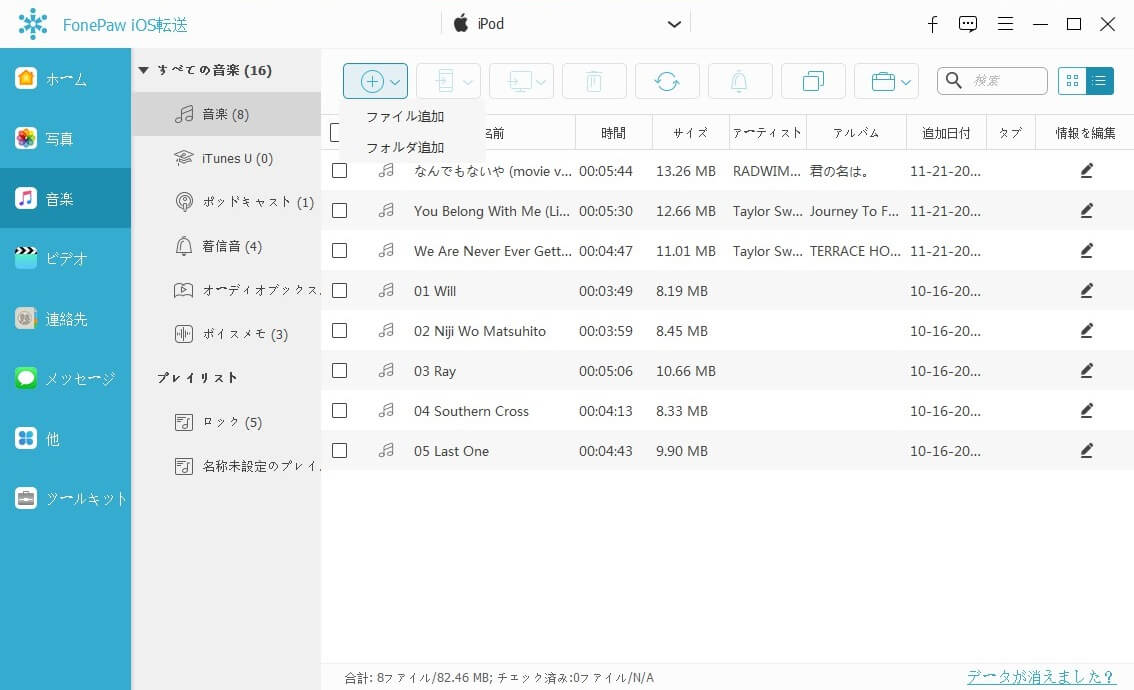
また、iPodに曲を取り込む時、「FonePaw iOS転送」は自動的に音楽をiPodで再生できる格式へ変換しますので、格式が合わない・再生できない心配が要りません!初心者でも簡単に取り込めます!WindowsでもMacでも使えますので、ぜひお試しください。
 オンラインPDF圧縮
オンラインPDF圧縮 オンラインPDF圧縮
オンラインPDF圧縮


